विषयसूची:
- चरण 1: हार्डवेयर और सॉफ्टवेयर
- चरण 2: एसडी कार्ड या यूएसबी फ्लैश ड्राइव को प्रारूपित करें
- चरण 3: रास्पियन ओएस को एसडी कार्ड में लिखें
- चरण 4: SSH. नामक एक खाली फ़ाइल बनाएँ
- चरण 5: रास्पबेरी पाई को जोड़ना
- चरण 6: रास्पबेरी पाई पर वीएनसी सक्षम करें
- चरण 7: VNC के साथ रिमोट रास्पबेरी पाई

वीडियो: रास्पबेरी पाई को मॉनिटर और कीबोर्ड के बिना कैसे सेटअप करें: 7 कदम

2024 लेखक: John Day | [email protected]. अंतिम बार संशोधित: 2024-01-30 09:21
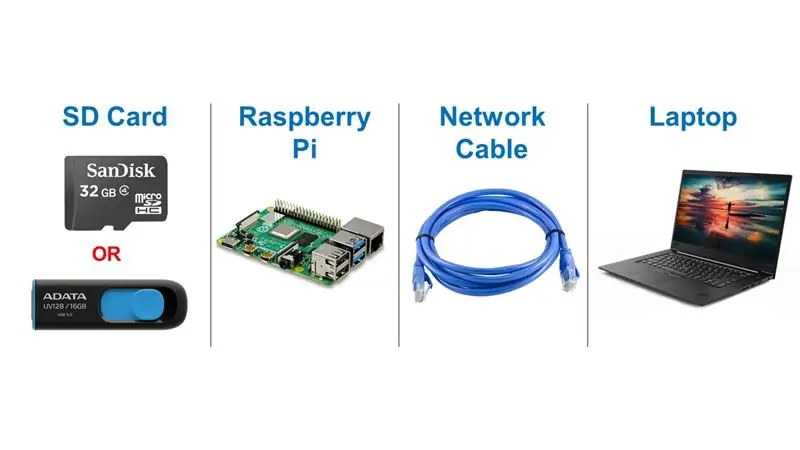

रास्पबेरी पाई एक छोटा सिंगल-बोर्ड कंप्यूटर है जो रास्पियन नामक लिनक्स आधारित ऑपरेटिंग सिस्टम चलाता है।
यह निर्देश आपको दिखाएगा कि मॉनिटर और कीबोर्ड का उपयोग किए बिना रास्पबेरी पाई (किसी भी मॉडल) को कैसे सेटअप किया जाए। मैं अपने रास्पबेरी पाई 3 बी+ का उपयोग रास्पियन बस्टर (जुलाई 2019 में रिलीज) के साथ करूंगा।
चरण 1: हार्डवेयर और सॉफ्टवेयर
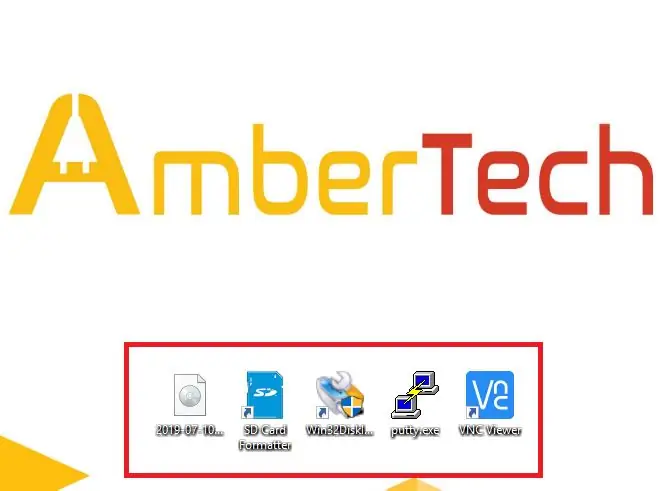
हार्डवेयर की आवश्यकता:
रास्पबेरी पाई (कोई भी मॉडल)
लैपटॉप या डेस्कटॉप
एसडी कार्ड या यूएसबी फ्लैश ड्राइव
नेटवर्क केबल (ईथरनेट RJ45)
रास्पबेरी पाई के लिए बिजली की आपूर्ति
सॉफ्टवेयर:
रास्पियन ओएस -
एसडी कार्ड फॉर्मेटर -
Win32 डिस्क इमेजर -
पुट्टी -
वीएनसी व्यूअर -
चरण 2: एसडी कार्ड या यूएसबी फ्लैश ड्राइव को प्रारूपित करें

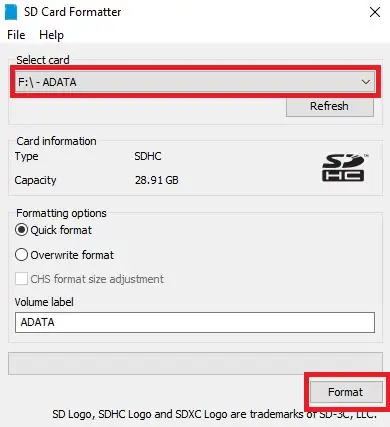
1. अपने एसडी कार्ड या यूएसबी फ्लैश को कंप्यूटर में प्लग करें
2. एसडी कार्ड फॉर्मेटर खोलें
3. अपना एसडी कार्ड या यूएसबी फ्लैश चुनें
4. प्रारूप पर क्लिक करें
चरण 3: रास्पियन ओएस को एसडी कार्ड में लिखें
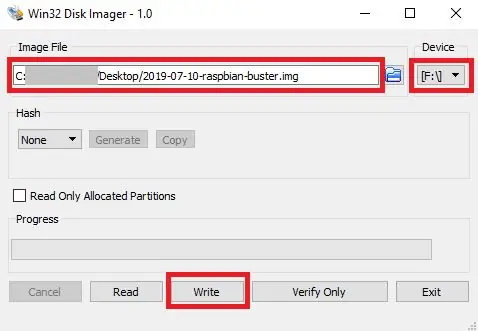
हम रास्पबियनओएस को एसडी कार्ड या यूएसबी फ्लैश में लिखने के लिए Win32DiskImager का उपयोग करेंगे।
1. ओपन Win32DiskImager
2. छवि फ़ाइल के अंतर्गत, रास्पियनओएस (.img) चुनें जिसे आप अभी डाउनलोड करें और अनज़िप करें
(मेरा है../2019-07-10-raspbian-buster.img)
3. डिवाइस के तहत, अपना एसडी कार्ड या यूएसबी फ्लैश चुनें
4. लिखें क्लिक करें
प्रगति में लगभग 10 मिनट लगेंगे।
चरण 4: SSH. नामक एक खाली फ़ाइल बनाएँ
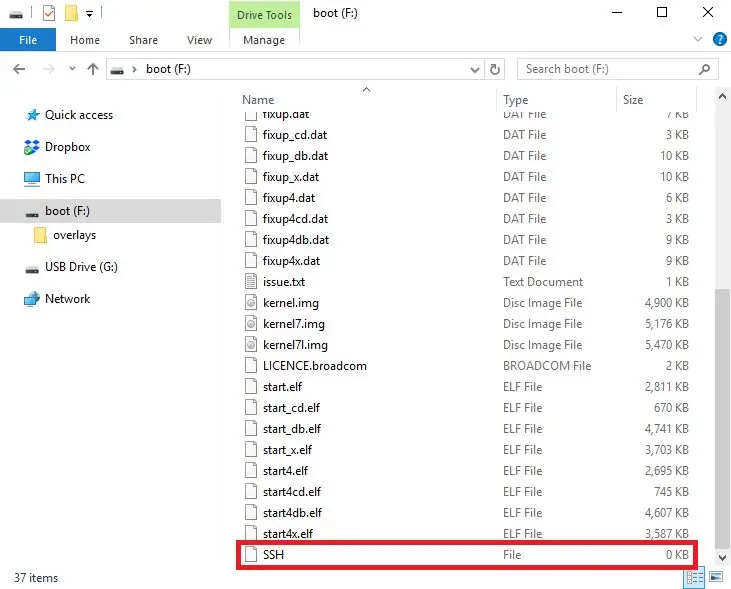
इसके बाद, हम एक खाली फ़ाइल बनाते हैं और इसे बिना किसी एक्सटेंशन के SSH नाम देते हैं। यह रास्पबेरी पाई पर एसएसएच इंटरफ़ेस को सक्षम करेगा जो रास्पबेरी पाई को ईथरनेट पोर्ट के माध्यम से हमारे पीसी के साथ संचार करने की अनुमति देता है।
1. एसडी कार्ड या यूएसबी फ्लैश निर्देशिका पर जाएं
2. राइट क्लिक> नया> टेक्स्ट डॉक्यूमेंट
3. बिना किसी एक्सटेंशन के SSH टाइप करें
4. कंप्यूटर से अपना एसडी कार्ड या यूएसबी फ्लैश अनप्लग करें
चरण 5: रास्पबेरी पाई को जोड़ना


1. नेटवर्क केबल के एक तरफ को कंप्यूटर से प्लग करें
2. नेटवर्क केबल के दूसरे पक्ष को रास्पबेरी पाई में प्लग करें
3. रास्पबेरी पाई में एसडी कार्ड या यूएसबी फ्लैश डालें
4. पावर अप रास्पबेरी पाई
चरण 6: रास्पबेरी पाई पर वीएनसी सक्षम करें
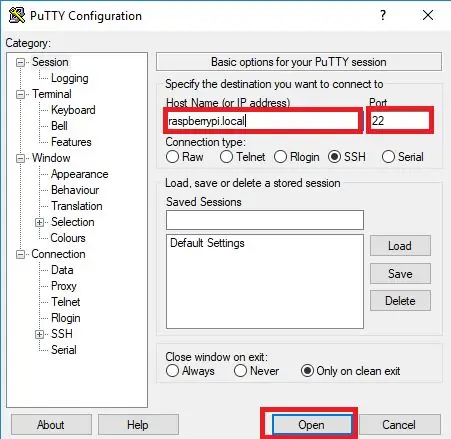
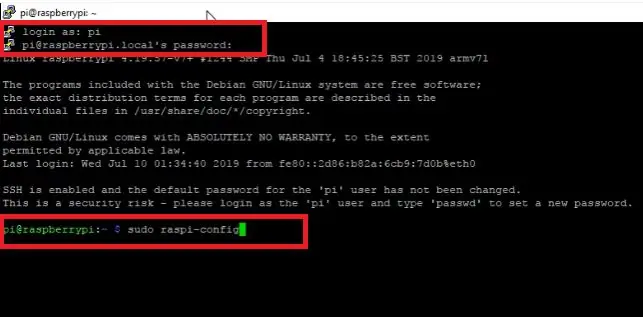
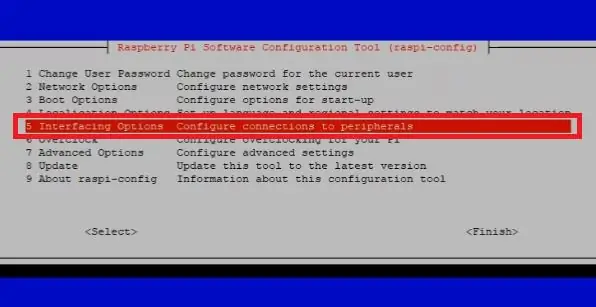
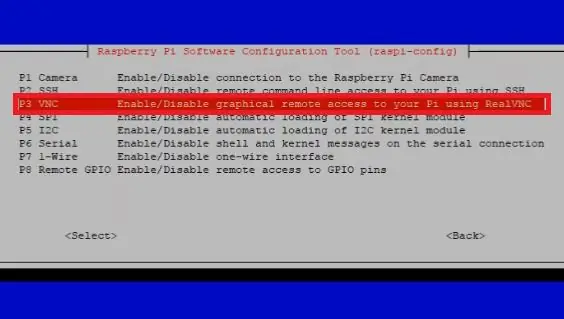
इस चरण में, हम SSH के माध्यम से रास्पबेरी पाई के साथ संचार करने के लिए पुट्टी का उपयोग करेंगे। फिर इसका उपयोग रास्पबेरी पाई पर वीएनसी सर्वर को सक्षम करने के लिए करें।
1. ओपन पुट्टी
2. होस्ट नाम के तहत, raspberrypi.local टाइप करें
3. पोर्ट के तहत, टाइप करें 22
4. ओपन पर क्लिक करें
आइए एक टर्मिनल विंडो में हमारे रास्पबेरी पाई में लॉगिन करें जो अभी-अभी पॉप अप होती है
इस रूप में लॉगिन करें: pi
[email protected] का पासवर्ड: रास्पबेरी
pi@raspberrypi:~ $ sudo raspi-config
अब हम कॉन्फ़िगरेशन में आ जाएंगे (स्थानांतरित करने के लिए तीर कुंजी का उपयोग करें और चुनने के लिए दर्ज करें)
1. 5 इंटरफेसिंग विकल्प चुनें
2. P3 VNC चुनें फिर सक्षम करने के लिए हाँ चुनें (क्या आप VNC सर्वर को सक्षम करना चाहेंगे?)
VNC को सक्षम कर दिया गया है तो चलिए अंतिम चरण पर चलते हैं
चरण 7: VNC के साथ रिमोट रास्पबेरी पाई
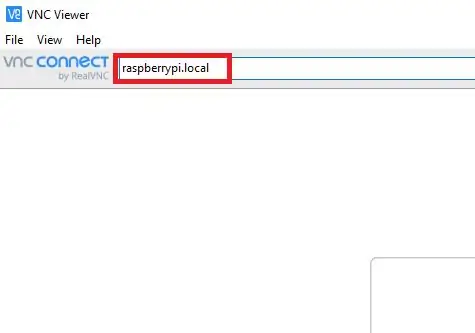
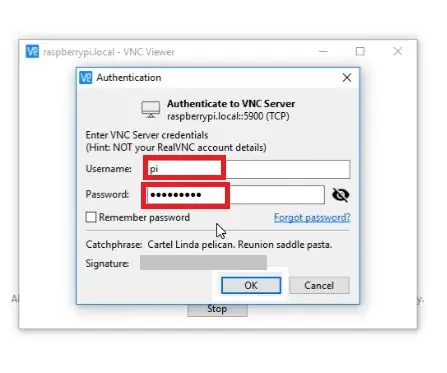
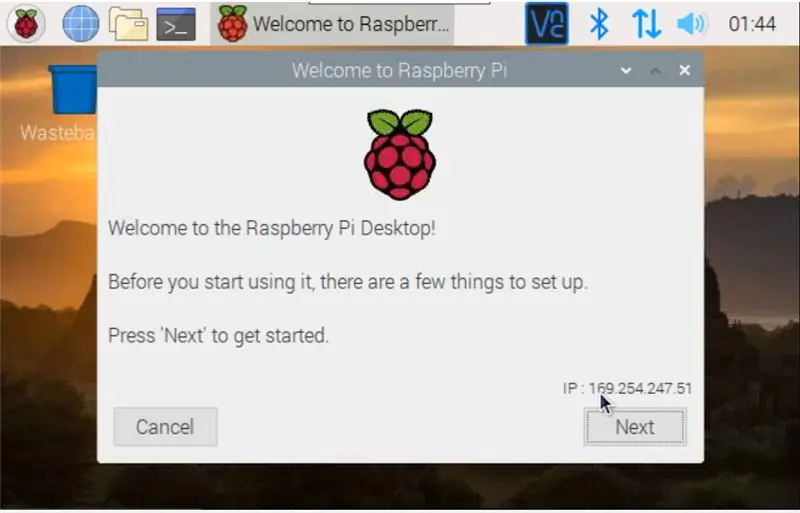
अब हम नेटवर्क केबल या वायरलेस (यदि हम दोनों को एक ही वाईफाई से जोड़ते हैं) के माध्यम से वीएनसी व्यूअर के साथ रास्पबेरी पाई को रिमोट करने के लिए अपने पीसी का उपयोग कर सकते हैं।
1. ओपन वीएनसी व्यूअर
2. बॉक्स में, raspberrypi.local. टाइप करें
एक विंडो खुलेगी और आपसे उपयोगकर्ता नाम और पासवर्ड दर्ज करने के लिए कहेगी
उपयोगकर्ता नाम: पीआई
पासवर्ड: रास्पबेरी
अब सेटअप समाप्त करें और दिन का आनंद लें।
सिफारिश की:
रास्पबेरी पाई पर पाई-होल कैसे सेटअप करें, एक नेटवर्क वाइड विज्ञापन अवरोधक !!: 25 कदम

रास्पबेरी पाई पर पाई-होल कैसे सेट करें, एक नेटवर्क वाइड विज्ञापन अवरोधक !!: इस परियोजना के लिए, आपको आवश्यकता होगी: इंटरनेट से कनेक्ट करने में सक्षम रास्पबेरी पाईएक माइक्रो एसडी कार्ड जो रास्पियन लाइट चला रहा हैएक कीबोर्ड (एसएसएच सेटअप करने के लिए)एक सेकंड डिवाइस (वेब पोर्टल तक पहुंचने के लिए) UNIX के साथ-साथ इंटरफ़ेस नेविगेशन का बुनियादी ज्ञान
रास्पबेरी पाई 3 बी में एचडीएमआई के बिना रास्पियन स्थापित करना - रास्पबेरी पाई 3बी के साथ शुरुआत करना - अपना रास्पबेरी पाई सेट करना 3: 6 कदम

रास्पबेरी पाई 3 बी में एचडीएमआई के बिना रास्पियन स्थापित करना | रास्पबेरी पाई 3बी के साथ शुरुआत करना | अपना रास्पबेरी पाई 3 सेट करना: जैसा कि आप में से कुछ लोग जानते हैं कि रास्पबेरी पाई कंप्यूटर काफी शानदार हैं और आप पूरे कंप्यूटर को सिर्फ एक छोटे बोर्ड पर प्राप्त कर सकते हैं। रास्पबेरी पाई 3 मॉडल बी में क्वाड-कोर 64-बिट एआरएम कोर्टेक्स ए 53 है। 1.2 गीगाहर्ट्ज़ पर क्लॉक किया गया। यह पाई 3 को लगभग 50
मॉनिटर या कीबोर्ड के बिना रास्पबेरी पाई सेटअप करें: 18 कदम

मॉनिटर या कीबोर्ड के बिना रास्पबेरी पाई सेटअप करें: एनओओबीएस को एक मॉनिटर, कीबोर्ड और माउस की आवश्यकता होती है, जो लागत में ~ $ 60 (यूएसडी) या अधिक जोड़ता है। हालाँकि, एक बार वाई-फाई के काम करने के बाद, इन उपकरणों की अब आवश्यकता नहीं है। हर बार जब मैं एक नया रास्पबेरी पाई प्रोजेक्ट शुरू करता हूं, तो मैं मॉनिटर, कीबोर्ड और माउस को बाहर निकालता हूं और ढूंढता हूं
मॉनिटर या कीबोर्ड के बिना डाइट पाई का उपयोग करके रास्पबेरी पाई सेटअप करें: 24 कदम

मॉनिटर या कीबोर्ड के बिना डाइट पाई का उपयोग करके रास्पबेरी पाई सेटअप करें: यह निर्देश योग्य है। कृपया उपयोग करें: DietPi SetupNOOBS के लिए एक मॉनिटर, कीबोर्ड और माउस की आवश्यकता होती है, जो लागत में ~$60 (USD) या अधिक जोड़ता है। हालाँकि, एक बार वाई-फाई काम करने के बाद, इन उपकरणों की अब आवश्यकता नहीं है। शायद, डायटपी यूएसबी को सेवा का समर्थन करेगा
बाहरी मॉनिटर या कीबोर्ड के बिना रास्पबेरी पाई सेटअप करें: 7 कदम

बाहरी मॉनिटर या कीबोर्ड के बिना रास्पबेरी पाई सेटअप करें: रास्पबेरी पाई के साथ आरंभ करने के लिए अब आपको बाहरी मॉनिटर, कीबोर्ड और माउस की आवश्यकता नहीं है, एक और समाधान है - हेडलेस मोड
